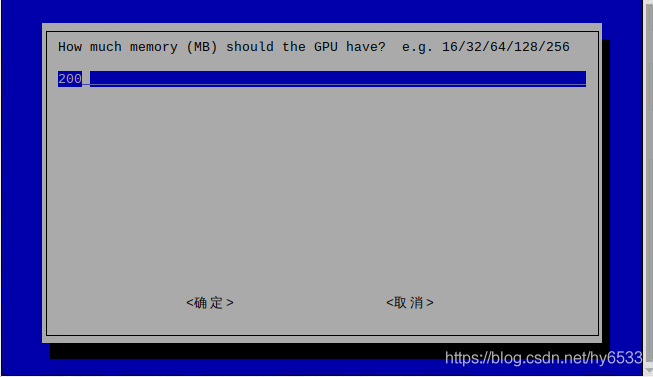linux如何设置内存分给显存,树莓派优化系统设置显存以及kodi缓存配置文件 |
您所在的位置:网站首页 › 树莓派4显存设置多少 › linux如何设置内存分给显存,树莓派优化系统设置显存以及kodi缓存配置文件 |
linux如何设置内存分给显存,树莓派优化系统设置显存以及kodi缓存配置文件
|
上一篇介绍了Kodi播放器的强大和安装教程,但由于文章篇幅较大漏写了kodi优化的相关教程,这可能导致使用kodi观看电视直播的卡顿等情况,这一篇文章作为补充教程发给大家 首先优化树莓派的显存,输入树莓派系统配置指令: sudo raspi-config 大部分的教程是选择第七项:advanced optins 然后找到memory split,但由于各树莓派版本不同情况有所不同,笔者用的树莓派4b的情况是在第一项里面找到的,读者可以根据自身情况多找找即可。
然后将这里的64修改成200就可以了,如果看某些高清视频还出现卡顿的话可以再调大一些。修改完记得重启树莓派方能生效。 很多时候修改完显存你还是会觉得观看网络视频或者电视直播的时候会比较卡,这是由于网络质量、设备内存不足等因素,就会导致后续视频内容加载的速度跟不上播放速度,从而就出现缓存卡顿。 那么开始设置缓存配置教程: 首先在电脑上创建一个名为advancedsettings.xml的文件,其内容如下: 1 139460608 20 接着我们将 advancedsettings.xml 保存到 Kodi播放器的 userdata文件夹中。下面是不同设备对应的目录: Android:Android/data/org.xbmc.kodi/files/.kodi/userdata/ iOS:/private/var/mobile/Library/Preferences/Kodi/userdata/ Linux:~/.kodi/userdata/ Mac:/Users//Library/Application Support/Kodi/userdata/ (see note) LibreELEC/OpenELEC:/storage/.kodi/userdata/ Windows:Start – type %APPDATA%\kodi\userdata – press 我们用的是树莓派所以系统是linux下,可以通过putty工具或者其他工具上传到树莓派中,当然也可以直接通过vi命令在目录中直接创建这个文件。 替换或修改完毕后,重启 Kodi。在此播放视频会发现流畅不少,不会再卡顿了。 如果经过以上设置后观看电视直播还是有卡顿的情况,可以考虑是否是m3d8直播源的问题,小编分别在电信和联通两种线路下测试,同样的源和配置电信播放卡顿,联通播放毫无压力。所以可能直播源是联通线路的。也有可能是本地电信网络太差。 这里再讲一下配置文件的各个参数的主要意思: 缓存模式(buffermode): 0(缓冲网络文件http/ftp,默认此模式)、1(缓存所有文件)、2(只缓存网络流媒体http)、3(不缓存) 缓存区大小(cachemembuffersize) 0(缓存到内存卡中,官方建议16G以上内存卡用此选项)。 任意字节(缓存到设备内存中,缓存大小建议是设备内存的13%左右,过大会否则内存不足)。 缓存填充速率(readbufferfactor) 表示缓存填充速率,设为 4.0 则下载速率限制为 4.0 * 视频平均比特。 这里建议下面两个参数不要设置太大,不然很有可能崩溃,小编之前就是设置了太大导致溢出,整个系统直接崩溃,一直找不到原因,经过换系统等多种尝试后忽然想到可能是因为缓存参数以为求大盲目超高设置,所以还是请根据自身设备情况设置。 最后我们来说一下其实树莓派安装kodi着实大材小用,但是如果家有闲置还是可以diy一下,另外作为电视盒子,树莓派4b2g内存足够使用。当然树莓派3也是可以的,但是网上有人说4b的配置主要是提升了图形处理,但是没有4b的时候大伙也都是用树莓派3安装kodi的,由此看见树莓派3也是完全能够胜任的。 |
【本文地址】